[理学]EXCEL学习-数学建模
- 格式:ppt
- 大小:2.46 MB
- 文档页数:50
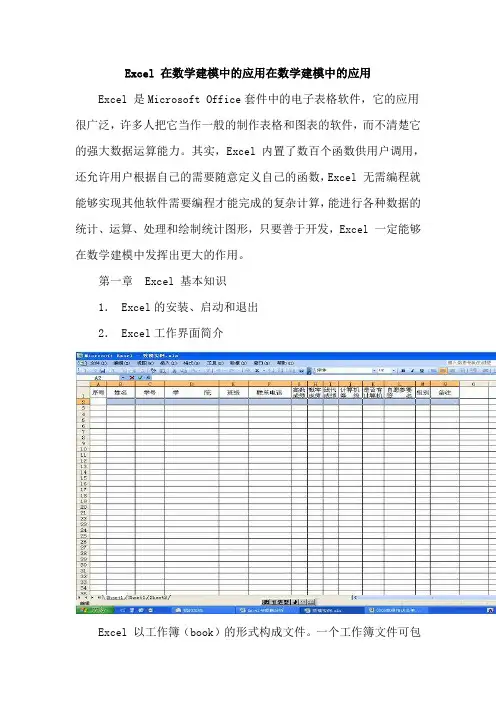
Excel 在数学建模中的应用在数学建模中的应用Excel 是Microsoft Office套件中的电子表格软件,它的应用很广泛,许多人把它当作一般的制作表格和图表的软件,而不清楚它的强大数据运算能力。
其实,Excel 内置了数百个函数供用户调用,还允许用户根据自己的需要随意定义自己的函数,Excel 无需编程就能够实现其他软件需要编程才能完成的复杂计算,能进行各种数据的统计、运算、处理和绘制统计图形,只要善于开发,Excel 一定能够在数学建模中发挥出更大的作用。
第一章 Excel 基本知识1. Excel的安装、启动和退出2. Excel工作界面简介Excel 以工作簿(book)的形式构成文件。
一个工作簿文件可包含多个工作表(至多255 张,一个工作表最多可容纳65536 个观察个体(记录)和256个变量(或字段名))、图表、宏指令表,这些都可以同时存在于同一个工作簿文件内。
当保存工作簿时,会把工作簿中的工作表、图表、宏指令表一并保存。
Excel 工作界面包括如下几项内容:标题栏、菜单栏、工具栏、编辑栏、工作表、工作表名称、滚动条、状态栏等。
3.单元格的命名4.配合鼠标操作的键:Shift 键、Ctrl键、Alt键。
5.宏的录制与使用第二章数据文件的建立与利用除直接输入数据或调用数据文件的一般功能外,Excel 还可由公式或一般数据快速填充方式产生新的数据,数据的复制、移动、插入、删除、排序、筛选等编缉操作非常灵活,经格式化后的数据工作表美观好看,使得Excel成为目前建立中小型数据文件最常用、最优秀软件之一。
Excel 数据与世界最优秀的统计软件SAS、SPSS等的数据可相互导入,方便处理。
本章将介绍如何利用录入、导入数据来建立Excel 数据文件。
1.单元格格式:数字、对齐、字体、边框、图案、保护。
2.数据的有效性设置3.建立数据清单4.数据“记录单”的作用5.数据的自动填充:填充柄、Ctrl+Enter复合键、填充序列对话框、等比数列数据的填充(编辑-填充-序列)、公式的自动填充(相对引用A1,绝对引用$A$1)6.公式与函数(例九九乘法口诀表的编制)7.数据的分列(数据-分列)8.添加与编辑批注(插入-批注)9.数据的导入与导出第三章数据的编缉与查询数据清单建立后,可能需要继续对部分数据进行剪切、复制、移动、删除、替换、产生新数据等。
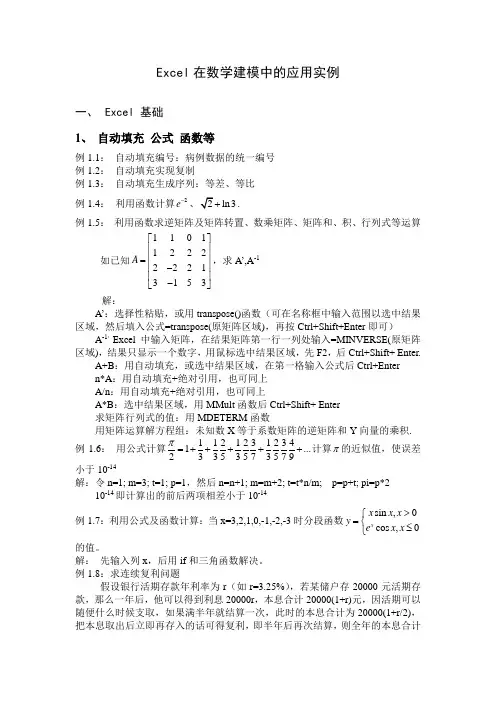
Excel在数学建模中的应用实例一、Excel 基础1、自动填充公式函数等例1.1:自动填充编号:病例数据的统一编号例1.2:自动填充实现复制例1.3:自动填充生成序列:等差、等比例1.4:利用函数计算2e-ln3.例1.5:利用函数求逆矩阵及矩阵转置、数乘矩阵、矩阵和、积、行列式等运算如已知1101122222213153A⎡⎤⎢⎥⎢⎥=⎢⎥-⎢⎥-⎣⎦,求A’,A-1解:A’:选择性粘贴,或用transpose()函数(可在名称框中输入范围以选中结果区域,然后填入公式=transpose(原矩阵区域),再按Ctrl+Shift+Enter即可)A-1:Excel中输入矩阵,在结果矩阵第一行一列处输入=MINVERSE(原矩阵区域),结果只显示一个数字,用鼠标选中结果区域,先F2,后Ctrl+Shift+ Enter.A+B:用自动填充,或选中结果区域,在第一格输入公式后Ctrl+Entern*A:用自动填充+绝对引用,也可同上A/n:用自动填充+绝对引用,也可同上A*B:选中结果区域,用MMult函数后Ctrl+Shift+ Enter求矩阵行列式的值:用MDETERM函数用矩阵运算解方程组:未知数X等于系数矩阵的逆矩阵和Y向量的乘积.例1.6:用公式计算11212312341...23353573579π=+++++计算π的近似值,使误差小于10-14解:令n=1; m=3; t=1; p=1,然后n=n+1; m=m+2; t=t*n/m; p=p+t; pi=p*2 10-14即计算出的前后两项相差小于10-14例1.7:利用公式及函数计算:当x=3,2,1,0,-1,-2,-3时分段函数sin,0cos,0xx x xye x x>⎧=⎨≤⎩的值。
解:先输入列x,后用if和三角函数解决。
例1.8:求连续复利问题假设银行活期存款年利率为r(如r=3.25%),若某储户存20000元活期存款,那么一年后,他可以得到利息20000r,本息合计20000(1+r)元,因活期可以随便什么时候支取,如果满半年就结算一次,此时的本息合计为20000(1+r/2),把本息取出后立即再存入的话可得复利,即半年后再次结算,则全年的本息合计为20000(1+r/2)2,因为(1+r/2)2=1+r+r 2/4>1+r ,如此可发现每半年结算一次获利比一年结算一次多,某储户就想是不是每季度、每月、每半月。
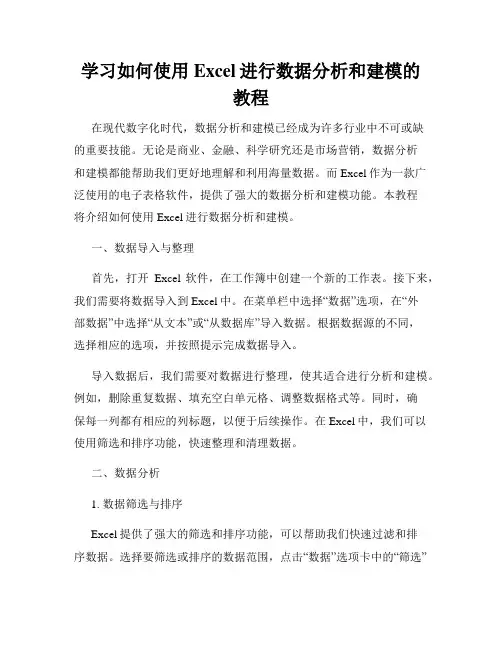
学习如何使用Excel进行数据分析和建模的教程在现代数字化时代,数据分析和建模已经成为许多行业中不可或缺的重要技能。
无论是商业、金融、科学研究还是市场营销,数据分析和建模都能帮助我们更好地理解和利用海量数据。
而Excel作为一款广泛使用的电子表格软件,提供了强大的数据分析和建模功能。
本教程将介绍如何使用Excel进行数据分析和建模。
一、数据导入与整理首先,打开Excel软件,在工作簿中创建一个新的工作表。
接下来,我们需要将数据导入到Excel中。
在菜单栏中选择“数据”选项,在“外部数据”中选择“从文本”或“从数据库”导入数据。
根据数据源的不同,选择相应的选项,并按照提示完成数据导入。
导入数据后,我们需要对数据进行整理,使其适合进行分析和建模。
例如,删除重复数据、填充空白单元格、调整数据格式等。
同时,确保每一列都有相应的列标题,以便于后续操作。
在Excel中,我们可以使用筛选和排序功能,快速整理和清理数据。
二、数据分析1. 数据筛选与排序Excel提供了强大的筛选和排序功能,可以帮助我们快速过滤和排序数据。
选择要筛选或排序的数据范围,点击“数据”选项卡中的“筛选”或“排序”按钮。
根据需要设置筛选条件或排序方式,即可得到符合要求的数据结果。
2. 数据透视表数据透视表是Excel中常用的数据汇总和分析工具。
通过数据透视表,我们可以快速对大量数据进行分组、汇总和分析。
选择要创建数据透视表的数据范围,点击“插入”选项卡中的“数据透视表”按钮。
在弹出的对话框中,设置透视表的字段和汇总方式,即可生成透视表。
3. 数据图表Excel提供了丰富的图表类型,可以帮助我们直观地显示和分析数据。
选择要创建图表的数据范围,点击“插入”选项卡中的“图表”按钮。
在弹出的对话框中,选择合适的图表类型,设置图表的数据源和样式,即可生成图表。
三、数据建模与预测1. 数据建模Excel提供了多种数据建模工具,如回归分析、相关性分析和预测工具等。
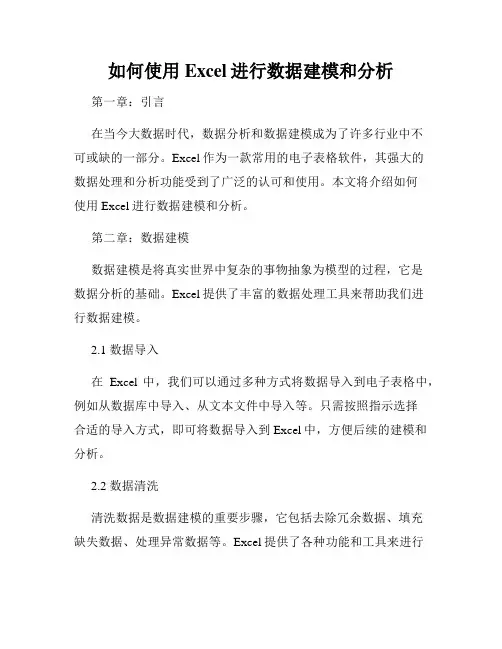
如何使用Excel进行数据建模和分析第一章:引言在当今大数据时代,数据分析和数据建模成为了许多行业中不可或缺的一部分。
Excel作为一款常用的电子表格软件,其强大的数据处理和分析功能受到了广泛的认可和使用。
本文将介绍如何使用Excel进行数据建模和分析。
第二章:数据建模数据建模是将真实世界中复杂的事物抽象为模型的过程,它是数据分析的基础。
Excel提供了丰富的数据处理工具来帮助我们进行数据建模。
2.1 数据导入在Excel中,我们可以通过多种方式将数据导入到电子表格中,例如从数据库中导入、从文本文件中导入等。
只需按照指示选择合适的导入方式,即可将数据导入到Excel中,方便后续的建模和分析。
2.2 数据清洗清洗数据是数据建模的重要步骤,它包括去除冗余数据、填充缺失数据、处理异常数据等。
Excel提供了各种功能和工具来进行数据清洗,如数据筛选、数据排序、公式计算等。
通过这些功能,我们可以轻松地清洗数据,为后续的数据建模做好准备。
2.3 数据转换在进行数据建模时,有时需要将数据进行转换和处理。
Excel提供了多种数据转换功能,如数据分列、数据合并、数据透视表等。
这些功能能够帮助我们将原始数据转换为更适合建模的形式,从而提高数据建模的效果。
第三章:数据分析数据分析是基于建模结果对数据进行深入的挖掘和分析的过程。
Excel提供了多种数据分析工具和功能,下面将介绍其中几种常用的方法。
3.1 数据可视化数据可视化是将数据通过图表等形式展示出来,便于人们更直观地了解数据特征和趋势。
在Excel中,我们可以通过图表工具快速生成各种类型的图表,如柱状图、折线图、饼图等。
通过数据可视化,我们可以更好地理解数据,从而为后续的数据分析提供依据。
3.2 统计分析统计分析是基于数据的统计特征进行推断和验证的过程。
Excel 提供了丰富的统计函数和工具,如平均数、标准差、相关系数等。
通过这些统计函数和工具,我们可以方便地进行数据的描述性统计、假设检验、相关性分析等,从而深入挖掘数据背后的信息。
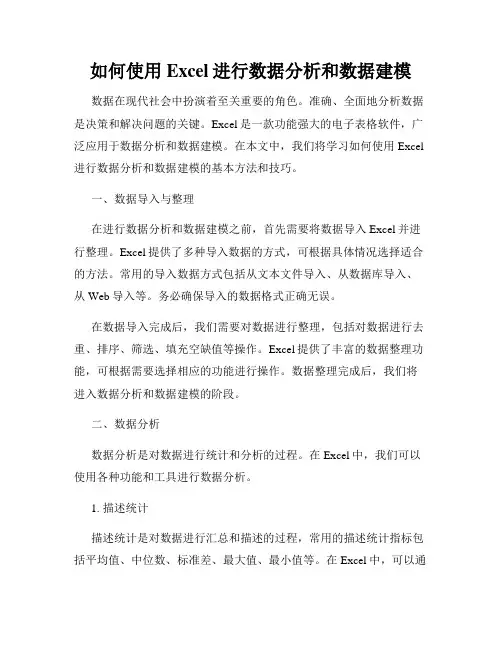
如何使用Excel进行数据分析和数据建模数据在现代社会中扮演着至关重要的角色。
准确、全面地分析数据是决策和解决问题的关键。
Excel是一款功能强大的电子表格软件,广泛应用于数据分析和数据建模。
在本文中,我们将学习如何使用Excel 进行数据分析和数据建模的基本方法和技巧。
一、数据导入与整理在进行数据分析和数据建模之前,首先需要将数据导入Excel并进行整理。
Excel提供了多种导入数据的方式,可根据具体情况选择适合的方法。
常用的导入数据方式包括从文本文件导入、从数据库导入、从Web导入等。
务必确保导入的数据格式正确无误。
在数据导入完成后,我们需要对数据进行整理,包括对数据进行去重、排序、筛选、填充空缺值等操作。
Excel提供了丰富的数据整理功能,可根据需要选择相应的功能进行操作。
数据整理完成后,我们将进入数据分析和数据建模的阶段。
二、数据分析数据分析是对数据进行统计和分析的过程。
在Excel中,我们可以使用各种功能和工具进行数据分析。
1. 描述统计描述统计是对数据进行汇总和描述的过程,常用的描述统计指标包括平均值、中位数、标准差、最大值、最小值等。
在Excel中,可以通过使用函数来计算这些指标。
例如,使用AVERAGE函数可以计算出数据的平均值;使用STDEV函数可以计算出数据的标准差。
2. 数据透视表数据透视表是一种快速、灵活、方便的数据分析工具。
通过数据透视表,可以对数据进行多维度的汇总和分析。
在Excel中,可以通过选择数据范围,然后选中“数据”菜单中的“数据透视表”来创建数据透视表。
在数据透视表中,可以拖动字段到行/列/值区域,然后对数据进行汇总和分析。
3. 图表分析图表分析是一种直观、易于理解的数据分析方法。
在Excel中,可以使用各种图表对数据进行可视化分析。
例如,柱状图可以用来比较不同类别的数据;折线图可以用来展示数据的趋势变化;饼图可以用来展示各个类别占比等。
使用图表能够更加清晰地呈现数据分析的结果,帮助我们更好地理解数据。

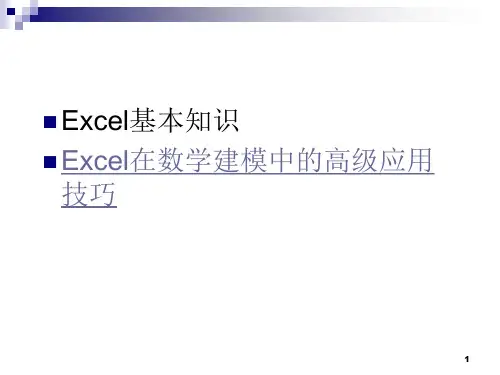
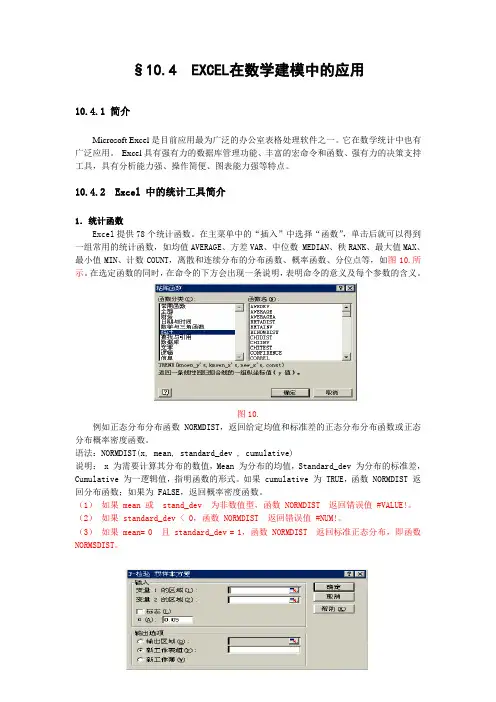
§10.4 EXCEL在数学建模中的应用10.4.1 简介Microsoft Excel是目前应用最为广泛的办公室表格处理软件之一。
它在数学统计中也有广泛应用。
Excel具有强有力的数据库管理功能、丰富的宏命令和函数、强有力的决策支持工具,具有分析能力强、操作简便、图表能力强等特点。
10.4.2 Excel 中的统计工具简介1.统计函数Excel提供78个统计函数。
在主菜单中的“插入”中选择“函数”,单击后就可以得到一组常用的统计函数,如均值AVERAGE、方差VAR、中位数 MEDIAN、秩RANK、最大值MAX、最小值MIN、计数COUNT,离散和连续分布的分布函数、概率函数、分位点等,如图10.所示。
在选定函数的同时,在命令的下方会出现一条说明,表明命令的意义及每个参数的含义。
图10.例如正态分布分布函数 NORMDIST,返回给定均值和标准差的正态分布分布函数或正态分布概率密度函数。
语法:NORMDIST(x, mean, standard_dev , cumulative)说明: x 为需要计算其分布的数值,Mean 为分布的均值,Standard_dev 为分布的标准差,Cumulative 为一逻辑值,指明函数的形式。
如果 cumulative 为 TRUE,函数 NORMDIST 返回分布函数;如果为 FALSE,返回概率密度函数。
(1)如果 mean 或 stand_dev 为非数值型,函数 NORMDIST 返回错误值 #VALUE!。
(2)如果 standard_dev < 0,函数 NORMDIST 返回错误值 #NUM!。
(3)如果 mean= 0 且 standard_dev = 1,函数 NORMDIST 返回标准正态分布,即函数NORMSDIST。
图10.2.统计宏Excel 为统计分析提供了一个功能很强的统计软件包。
它是一个外挂的开发产品。
在安装时可以有选择地将它加载到Excel 系统环境中去,在主菜单“工具”菜单的最下面一栏,如果已存在“数据分析”命令,则直接调用该软件包。
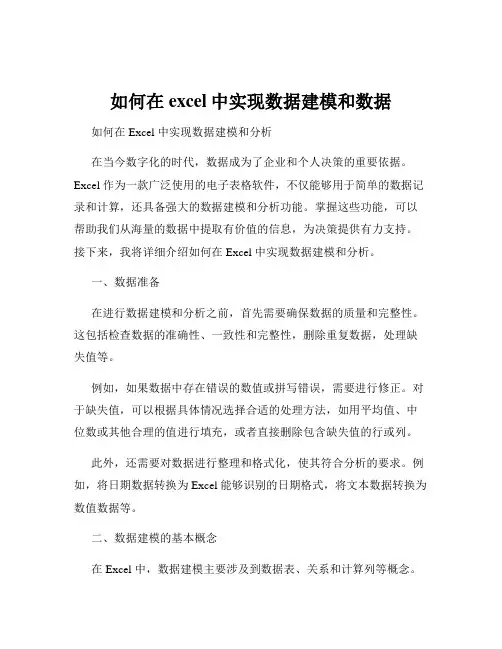
如何在excel中实现数据建模和数据如何在 Excel 中实现数据建模和分析在当今数字化的时代,数据成为了企业和个人决策的重要依据。
Excel 作为一款广泛使用的电子表格软件,不仅能够用于简单的数据记录和计算,还具备强大的数据建模和分析功能。
掌握这些功能,可以帮助我们从海量的数据中提取有价值的信息,为决策提供有力支持。
接下来,我将详细介绍如何在 Excel 中实现数据建模和分析。
一、数据准备在进行数据建模和分析之前,首先需要确保数据的质量和完整性。
这包括检查数据的准确性、一致性和完整性,删除重复数据,处理缺失值等。
例如,如果数据中存在错误的数值或拼写错误,需要进行修正。
对于缺失值,可以根据具体情况选择合适的处理方法,如用平均值、中位数或其他合理的值进行填充,或者直接删除包含缺失值的行或列。
此外,还需要对数据进行整理和格式化,使其符合分析的要求。
例如,将日期数据转换为 Excel 能够识别的日期格式,将文本数据转换为数值数据等。
二、数据建模的基本概念在 Excel 中,数据建模主要涉及到数据表、关系和计算列等概念。
数据表是数据的存储单元,可以包含多个列和行。
每个列代表一个数据字段,每个行代表一个数据记录。
关系用于连接不同的数据表,以便在分析时能够综合多个表的数据。
例如,如果有一个客户表和一个订单表,可以通过客户 ID 建立关系,从而了解每个客户的订单情况。
计算列则是基于现有列的数据通过公式计算生成的新列。
例如,可以根据销售额和成本计算出利润。
三、使用数据透视表进行数据分析数据透视表是Excel 中进行数据分析的强大工具。
它可以快速汇总、分析和比较大量的数据。
要创建数据透视表,首先选择数据区域,然后在“插入”选项卡中点击“数据透视表”。
在数据透视表字段列表中,可以将需要分析的字段拖放到相应的区域,如行、列、值等,以实现不同的分析目的。
例如,如果要分析不同产品的销售额,可以将产品名称拖放到行区域,将销售额拖放到值区域。
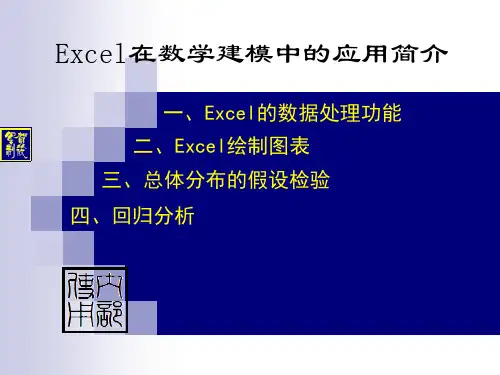
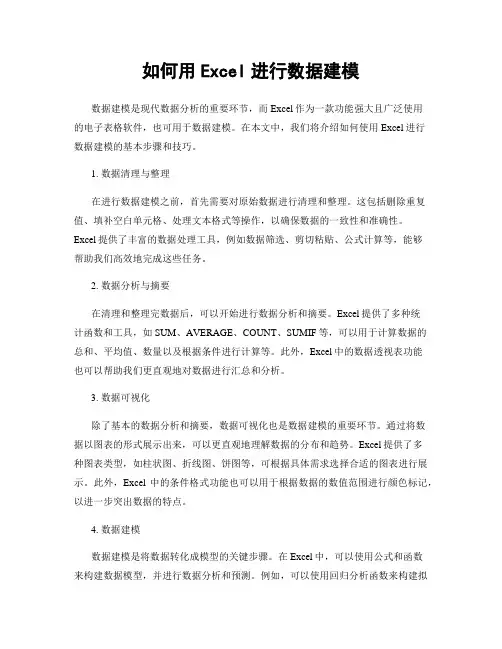
如何用Excel进行数据建模数据建模是现代数据分析的重要环节,而Excel作为一款功能强大且广泛使用的电子表格软件,也可用于数据建模。
在本文中,我们将介绍如何使用Excel进行数据建模的基本步骤和技巧。
1. 数据清理与整理在进行数据建模之前,首先需要对原始数据进行清理和整理。
这包括删除重复值、填补空白单元格、处理文本格式等操作,以确保数据的一致性和准确性。
Excel提供了丰富的数据处理工具,例如数据筛选、剪切粘贴、公式计算等,能够帮助我们高效地完成这些任务。
2. 数据分析与摘要在清理和整理完数据后,可以开始进行数据分析和摘要。
Excel提供了多种统计函数和工具,如SUM、AVERAGE、COUNT、SUMIF等,可以用于计算数据的总和、平均值、数量以及根据条件进行计算等。
此外,Excel中的数据透视表功能也可以帮助我们更直观地对数据进行汇总和分析。
3. 数据可视化除了基本的数据分析和摘要,数据可视化也是数据建模的重要环节。
通过将数据以图表的形式展示出来,可以更直观地理解数据的分布和趋势。
Excel提供了多种图表类型,如柱状图、折线图、饼图等,可根据具体需求选择合适的图表进行展示。
此外,Excel中的条件格式功能也可以用于根据数据的数值范围进行颜色标记,以进一步突出数据的特点。
4. 数据建模数据建模是将数据转化成模型的关键步骤。
在Excel中,可以使用公式和函数来构建数据模型,并进行数据分析和预测。
例如,可以使用回归分析函数来构建拟合模型,并根据模型预测未来的数值。
此外,Excel中的求解器工具还可以帮助我们解决一些复杂的数学和优化问题,如线性规划、非线性规划等。
5. 模型评估与优化完成数据建模后,需要对模型进行评估和优化。
通过对模型的预测结果与实际数据的比较,可以评估模型的准确性和可靠性,并对模型进行优化。
Excel提供了多种数据分析工具,如回归分析、残差分析等,可以帮助我们对模型进行评估和优化,并提出改进建议。
EXCEL 在数学建模中的应用一、excel的数据处理功能1.函数Excel函数一共有11类,分别是数据库函数、日期与时间函数、工程函数、财务函数、信息函数、逻辑函数、查询和引用函数、数学和三角函数、统计函数、文本函数以及用户自定义函数。
Excel统计函数例如:求矩阵的逆矩阵MINVERSE、IF、SUM、SUMIF、COUNTIF、A VERAGE、例如:简单数值计算用户自定义函数例:当x=3 ,2,1,0,-1,-2,-3时,计算分段函数x sin x>0e cos x 0x x y x ⎧=⎨≤⎩。
例:用迭代法求非线性方程cos 0x x -=的数值解,迭代公式1cos k k x x -=,取01x =,要求精度达到1210-。
2、EXCEL 的数据分析功能1.描述统计:主要统计数据的平均值、中位数、标准差、方差等统计量。
2.直方图 (频率分布图) 例:randrandbetween;二、用EXCEL 绘制图表在实际生活中,有时为了能够直观的展现数据和分析数据,需要用折线图、柱形图或饼图表示表格中数据的比例关系,通过图表可以将抽象的数据形象化,便于我们理解、分析。
下图就是EXCEL 提供的一种饼图“我国土地利用类型”图表,能直观地看出我国土地利用的整体水平,也能反映出不同类型之间的差异。
EXCEL 中有很多的基本图表可供选择,我们只介绍其中的折线图、柱形图和饼图。
步骤1:选定用于制作图表的数据区和数据标志区。
在此例中我们选择A1:A8和D1:D8,其中A1:A8为图表的标志区,D1:D8为图表的数据区。
步骤2:单击常用工具栏上的“图表向导”按钮,出现“图表类型”对话框:在对话框左边的图表类型里选择相应的图表类型,右边选择相应的子图表类型。
在此例中我们选择“簇状柱形图”。
步骤3:单击“下一步”,出现“图表源数据”对话框,对数据区域和系列进行设定。
步骤4:单击下一步,出现“图表选项”对话框,对“标题”、“坐标轴”、“网格线”、“图例”、“数据标志”和“数据表”分别进行设定。
EXCEL-数学规划-建模一、在Excel 中加载规划求解工具要使用Excel 应首先安装MicrosoftOffice ,然后从屏幕左下角的[开始]—[程序]中找到Microsoft Excel 并启动.在Excel 的主菜单中点击[工具]—[加载宏],选择“规划求解”,如图所示.点击[确定]后,在工具菜单中将增加[规划求解]选项.二、在Excel 中建立线性规划模型实际例子:某药品厂生产两种药品,药品1和药品2,要用到设备ABCD ,药品1需要四种设备的台时数分别为2、1、4、0,药品2需要台时数分别为2、2、0、4,设备ABCD 可用资源量分别为12、8、16、12,药品1和药品2单位利润分别为200和300,求两种药品生产量分别为多少获得最大利润。
建立电子表格模型时既可以直接利用问题中所给的数据和信息,也可以利用已建立的代数模型.本例的代数模型为:目标函数 21300200x x Z +=max⎪⎪⎪⎩⎪⎪⎪⎨⎧≥≤≤≤+≤+0,124164821222..21212121x x x x x x x x t s图2显示了将该例的数据转送到电子表格中后所建立的电子表格数学模型(本例是一个线性规划模型).其中显示数据的单元格称为数据单元格,包括生产每单位药品Ⅰ和Ⅱ所需要的4种设备的台时数(单元格C5:D8),药品Ⅰ和Ⅱ的单位利润(单元格C9:D9),4种设备可用的台时数(单元格G5:G8).我们要做的决策是两种药品各生产多少;对这一决策的约束条件是生产两种药品所需的4种设备台时的限制;判断这些决策的优劣程度的指标是生产这两种药品所获得的总利润(决策目标).如图所示,将决策变量(药品Ⅰ、Ⅱ的产量)分别放入单元格C10和D10,正好在两种药品所在列的数据单元格的下面.由于不知道这些产量会是多少,故在图中均设为零(空白的单元格默认取值为零.实际上,除负值外的任何一个试验解都可以).以后在寻找产量最佳组合时这些数值会被改变.因此,含有需要做出决策的单元格称为可变单元格.两种药品所需的4种设备台时总数分别放入单元格E5至E8,正好在对应数据单元格的右边.由于所需的各种设备台时总数取决两种药品的实际产量,如:E5=C5×C10+D5×D10(可直接将公式写入E5,也可利用SUMPRODUCT函数,E5=SUMPRODUCT(C5:D5,C10:D10),此函数可以计算若干维数相同的数组的彼此对应元素乘积之和),因此当产量为零时所需各种设备台时的总数也为零.由于E5至E8单元格每个都给出了依赖于可变单元格(C10和D10)的输出结果,它们因此被称为输出单元格.作为输出单元格的结果,4种设备台时数的总需求量不应超过其可用台时数的限制,所以用F列中的 来表示.两种药品的总利润作为决策目标进入单元格E9,正好位于用来帮助计算总利润的数据单元格的右边.类似于E列的其他输出单元格,E9 = C9×C10+D9×D10或E9 = SUMPRODUCT(C9:D9,C10:D10).由于它是在对产量做出决策时目标值定为尽可能大的特殊单元格,所以被称为目标单元格.根据对上述建模过程的总结,在电子表格中建立线性规划模型的步骤可归纳如下:1.收集问题的数据,并将数据输入电子表格的数据单元格;2.确定需要做出的决策,并且指定可变单元格显示这些决策;3.确定对这些决策的限制(约束条件),并将以数据和决策表示的被限制的结果放入输出单元格;4.选择要输入目标单元格的以数据和决策表示的决策目标.三、应用电子表格求解线性规划模型上例的求解过程可通过在Excel的工具菜单中选择“规划求解”开始.“规划求解”对话框如图所示.“规划求解”开始前,可通过键入单元格地址或选中单元格的方式确定模型的每个组成部分设置在电子表格的何处(单击暂时隐藏对话框,再从工作表中选定单元格,然后再次单击).如目标单元格地址为E9,可变单元格地址范围为C10:D10,并选中最大值(M)表示要最大化目标单元格.约束条件的设定可通过点击对话框中的“添加”按钮,弹出图所示的添加约束对话框.由于各种设备台时的总需求量均不应超过可用台时数的限制,故单元格E5到E8必须小于或等于对应的单元格G5到G8.即在添加约束对话框的左端输入范围E5:E8(可用选中单元格的方式),中间选择<=(点开下拉列表进行选择),右端输入范围G5:G8.如果模型中还包含其他类型的函数约束,则可点击“添加”按钮以弹出一个新的添加约束对话框,根据输出单元格与约束值之间的关系在对话框中间的下拉列表中选择适当的约束类型,以增加新的约束.但本例中已无其他约束了,所以只要点击“确定”按钮返回“规划求解”对话框.如果需要修改或删除已添加的约束,可选中该约束后点击“更改”或“删除”按钮.到现在为止“规划求解”对话框已根据的电子表格描述了整个模型.但在求我们也可以用lingo 求解,这是lingo求解截图:第二个例子:目标函数 2132 mim x x Z +=⎪⎪⎩⎪⎪⎨⎧≤+≥≥+6002100350..21121x x x x x t sExcel 求解见excel 表格Lingo 求解截图如下:。
如何利用Excel进行数据分析与建模Excel是一款功能强大的数据分析与建模工具,被广泛应用于商业、金融、科学研究等领域。
本文将从数据导入与整理、数据可视化、数据分析和数据建模等方面介绍如何利用Excel进行数据分析与建模。
一、数据导入与整理在进行数据分析与建模之前,首先需要将数据导入Excel并进行整理。
Excel提供了多种方式进行数据导入,如从文件导入、复制粘贴等。
同时,Excel也支持导入多种格式的数据文件,包括CSV、TXT、XML等。
导入数据后,可以利用Excel的筛选、排序、合并、拆分等功能对数据进行整理,以满足后续的分析和建模需求。
二、数据可视化数据可视化是数据分析的重要环节,通过图表形式展示数据,可以更直观地理解数据的特征和规律。
在Excel中,可以通过选择合适的图表类型,如柱状图、折线图、饼图等,将数据可视化展示出来。
同时,还可以对图表进行格式调整,如添加标题、图例、数据标签等,以增强图表的表达能力。
三、数据分析Excel提供了丰富的数据分析功能,可以帮助用户从大量复杂的数据中提取有用的信息。
常用的数据分析功能包括数据透视表、条件格式、查找与替换等。
数据透视表是一种通过对数据进行汇总和分组的方式,得出相应统计结果的功能。
条件格式可以根据数据的特定条件进行标注,以便于用户发现数据中的模式和趋势。
查找与替换功能可以帮助用户快速定位和调整数据中的特定内容。
四、数据建模数据建模是利用已有数据创建数学模型,从而预测未来发展趋势或者优化决策的过程。
Excel提供了多种建模功能与方法,如线性回归、逻辑回归、数据表匹配等。
线性回归可以用于建立连续变量的模型,通过对已有数据的拟合,预测未来的趋势。
逻辑回归适用于建立分类问题的模型,通过对已有数据的分析,判断新数据的分类。
数据表匹配可以用于查找两个或多个数据表之间的关联关系,从而进行更复杂的数据分析和建模。
综上所述,利用Excel进行数据分析与建模是一种高效的方法。
学会利用Excel进行数据建模和预测的方法数据在现代社会中无处不在,它们是决策和规划的基础。
为了更好地理解和利用数据,Excel成为了一种重要的工具。
Excel是一个强大的电子表格软件,可以帮助我们对数据进行分析、建模和预测。
接下来,我将介绍一些学会利用Excel进行数据建模和预测的方法。
一、数据导入和整理在使用Excel进行数据建模和预测之前,首先需要将数据导入到Excel中并进行整理。
可以将数据从不同的来源导入到Excel中,如文本文件、数据库和网络数据。
导入数据后,可以使用Excel的数据处理功能对数据进行整理,如删除重复值、筛选数据和填充空白值等。
整理后的数据将为后续的建模和预测提供基础。
二、数据可视化数据可视化是将抽象的数据转化为直观的图表和图形的过程。
通过对数据进行可视化,可以更加直观地观察和分析数据,发现数据之间的关系和趋势。
在Excel 中,通过选择相应的数据和图表类型,可以轻松地创建各种各样的图表和图形。
例如,可以使用柱状图来比较不同组别的数据,使用折线图来展示数据的变化趋势,使用散点图来观察数据的相关性等。
数据可视化不仅可以帮助我们更好地理解数据,还可以提高数据建模和预测的准确性。
三、数据建模数据建模是通过对现有数据的分析和模式识别,构建模型来对未知数据进行预测或分类的过程。
在Excel中,有许多函数和工具可以帮助我们进行数据建模。
例如,可以使用相关系数函数来计算数据之间的相关性,使用回归分析工具来建立回归模型,使用分类器来进行分类预测等。
通过合理选择和应用这些函数和工具,可以根据现有数据来推断未知数据的趋势和规律。
四、数据预测数据预测是根据历史数据的趋势和规律,对未来数据进行预测和预测的过程。
在Excel中,有许多方法和技巧可以帮助我们进行数据预测。
例如,可以使用移动平均法来平滑数据并预测未来的趋势,使用趋势拟合函数来拟合数据并预测未来的值,使用时间序列分析工具来分析时间相关的数据等。
Excel中如何进行数据建模和分析建模在当今数字化的时代,数据已经成为了企业和个人决策的重要依据。
Excel 作为一款广泛使用的电子表格软件,不仅可以用于简单的数据记录和计算,还具备强大的数据建模和分析建模功能,能够帮助我们从海量的数据中提取有价值的信息,为决策提供有力支持。
接下来,让我们一起深入了解在 Excel 中如何进行数据建模和分析建模。
一、数据建模的基础在 Excel 中进行数据建模,首先需要确保数据的准确性和完整性。
这意味着我们要对原始数据进行仔细的检查和清理,去除重复的数据、纠正错误的数据,并补充缺失的数据。
例如,如果我们有一份销售数据表格,可能会存在一些订单编号重复或者某些产品的销售数量记录错误的情况,这时候就需要我们进行修正。
数据的格式也非常重要。
不同的数据类型(如文本、数值、日期等)需要在 Excel 中正确设置,以便后续的计算和分析能够顺利进行。
比如,日期数据应该以 Excel 认可的日期格式输入,否则在进行时间序列分析时可能会出现问题。
二、数据建模的常用工具1、数据透视表数据透视表是 Excel 中非常强大的数据建模工具之一。
它可以快速地对大量数据进行汇总、分组和计算。
通过简单的拖拽操作,我们可以将数据字段放置在不同的区域,从而实现对数据的多角度分析。
比如,我们可以轻松地计算不同产品的销售额总和、不同地区的销售平均值等。
2、函数与公式Excel 提供了丰富的函数和公式,用于数据的计算和处理。
例如,SUM 函数用于求和,AVERAGE 函数用于计算平均值,VLOOKUP 函数用于查找匹配的数据等。
通过合理运用这些函数和公式,可以对数据进行各种复杂的计算和转换,为数据建模打下基础。
3、图表功能图表是将数据可视化的重要手段。
Excel 提供了多种图表类型,如柱状图、折线图、饼图等。
通过创建图表,我们可以更直观地观察数据的分布和趋势,发现数据中的规律和异常。
三、分析建模的步骤1、明确分析目标在进行分析建模之前,我们需要明确自己的分析目标是什么。
学习Excel的数据建模与分析方法第一章:Excel数据建模的基本概念与操作方法Excel作为一款常用的电子表格软件,可用于数据建模与分析。
数据建模是将现实世界的数据转化为计算机可以处理的形式,使之更加易于分析和理解。
本章将介绍Excel数据建模的基本概念与操作方法。
1.1 Excel数据建模的概念数据建模是指将复杂的数据通过建立数据模型,将其抽象为各种逻辑元素并组织起来,以便于对数据进行分析、处理和展示的过程。
数据模型由数据表、字段和关系组成。
1.2 Excel数据建模的基本操作方法Excel提供了丰富的功能和工具,可用于构建数据模型。
以下是Excel数据建模的基本操作方法:- 创建数据表:通过插入工具栏上的“表格”选项,可以创建新的数据表。
可以在数据表中添加数据,并定义每个字段的数据类型。
- 定义字段:在创建数据表时,需要定义每个字段的数据类型和属性。
例如,可以定义字段为文本、数字、日期等。
- 建立关系:如果需要将多个数据表进行关联,可以使用Excel提供的关系功能来建立数据之间的关系。
可以使用主键和外键来实现关联。
- 设定数据有效性:为了保证数据的准确性和完整性,可以使用Excel的数据有效性功能来限制输入数据的范围和格式。
可以设置数据有效性规则,并对输入数据进行验证。
- 数据透视表:数据透视表是Excel中常用的分析工具,可以帮助我们对大量数据进行快速分析和汇总。
通过数据透视表,可以轻松生成各种统计报表和图表。
第二章:Excel数据分析方法及应用场景Excel不仅可以进行数据建模,还是一款强大的数据分析工具。
本章将介绍几种常用的Excel数据分析方法及其应用场景。
2.1 数据排序与筛选数据排序与筛选功能可以帮助我们在大量数据中快速找到所需的数据。
通过Excel的排序功能,可以按照不同的字段对数据进行排序,以便于数据分析。
筛选功能则可以根据设定的条件,对数据进行过滤,只显示满足条件的数据。